קיצורי דרך של אפל הוא אחד הדברים הטובים ביותר שקרו לסירי ו-iOS מזה זמן רב. אבל אנשים רבים לא משתמשים בהם - כנראה בגלל שהם קצת לא מהדרך. האם יש דרך להגדיר ולגשת לקיצורי דרך בקלות באייפון שלך? אתה מהמר.
בנוסף לכך שקיצורי הדרך הם הורדה של App Store עם עקומת למידה אינהרנטית, הריצה של קיצורי דרך עצמם יכולה להיראות כמו משימה. כברירת מחדל, תצטרך לפתוח את אפליקציית קיצורי הדרך בפועל ולהקיש על קיצור דרך כדי להפעיל אותו. זה כמה צעדים נוספים שסביר שרוב האנשים לא יעשו.
ישנן מספר דרכים להפוך את קיצורי הדרך שלך לקלים הרבה יותר לגישה. האפשרויות האלה קצת נסתרות (ודורשות כניסה לאפליקציית קיצורי הדרך), אבל הן שוות את המאמץ.
קָשׁוּר:
- 10 קיצורי הדרך המובילים האלה יעצימו את חוויית Apple Music שלך
- 12 קיצורי דרך שימושיים להפליא של Siri עבור האייפון שלך
- קיצורי הדרך של Siri לא עובדים באייפון או ב-Apple Watch?
- 10 קיצורי דרך שימושיים של אפל שתוכלו להשתמש בהם בכל יום
- לא מצליח למצוא קיצורי דרך לפנס או משמרת לילה ב-iOS 11?
תוכן
- גש לקיצורי דרך באמצעות ווידג'ט במסך האייפון שלך
- התאם אישית אילו קיצורי דרך אתה רוצה לראות
- הוסף את קיצורי הדרך המועדפים עליך למסך הבית של האייפון שלך
-
גש והפעל קיצורי דרך באמצעות הפקודה הקולית של Siri
- פוסטים קשורים:
גש לקיצורי דרך באמצעות ווידג'ט במסך האייפון שלך
אחת הדרכים הקלות והפחות עמוסות להגיע לקיצורי הדרך שלך היא להוסיף את ווידג'ט קיצור הדרך לתצוגת היום. כך, קיצורי הדרך שלך נמצאים בהישג יד.
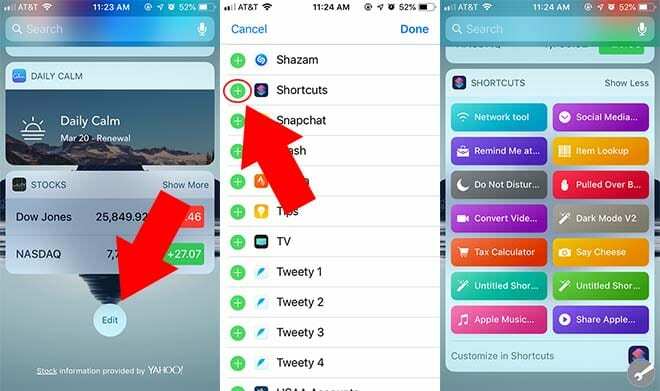
- ממסך הבית, החלק ימינה כדי לגשת לתצוגת היום.
- גלול לתחתית רשימת הווידג'טים.
- בֶּרֶז לַעֲרוֹך.
- בתוך ה הוסף ווידג'טים בתפריט, מצא והקש על ירוק + סמל משמאל לקיצורי דרך.
- בֶּרֶז בוצע כשתסיים.
כעת אתה אמור לראות את קיצורי דרך ווידג'ט ברשימת הווידג'טים שלך. אתה יכול להקיש על כל אחד מקיצורי הדרך בווידג'ט כדי להפעיל אותו, והוא יפעיל את קיצור הדרך. אם יש פעולות מסובכות, הוא יפתח את אפליקציית קיצורי הדרך ולאחר מכן יפעל.
התאם אישית אילו קיצורי דרך אתה רוצה לראות
במבט ראשון, ווידג'ט קיצורי הדרך נראה קצת לא מאורגן. הסיבה לכך היא שכל קיצור דרך בספרייה שלך יופיע בווידג'ט כברירת מחדל.
ניתן לערוך אילו קיצורי דרך יופיעו בווידג'ט באפליקציית קיצורי הדרך.
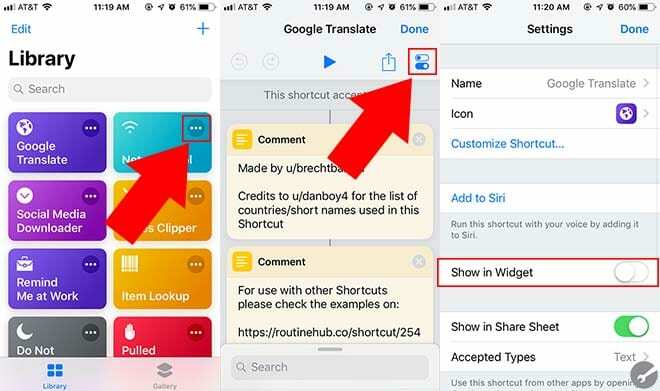
- לִפְתוֹחַ קיצורי דרך במכשיר ה-iOS שלך.
- הקש על סמל שלוש נקודות על קיצור הדרך שברצונך להוסיף למסך הבית.
- בתפריט החדש שמופיע, הקש על סמל הגדרות בפינה הימנית העליונה. זה יופיע כשני מחוונים להחלפה.
- בֶּרֶז הצג בווידג'ט כדי להפעיל או לכבות את המחוון.
- כשתסיים, הקש על סיום.
הוסף את קיצורי הדרך המועדפים עליך למסך הבית של האייפון שלך
דרך קלה נוספת לגשת לקיצור דרך היא פשוט להוסיף אותו למסך הבית. זה יופיע כסמל, בדיוק כמו כל אפליקציה. זה מאפשר גישה קלה יותר אם לא אכפת לך מהעומס הנוסף של רשת האפליקציות.
- לִפְתוֹחַ קיצורי דרך במכשיר ה-iOS שלך.
- הקש סמל שלוש הנקודות על קיצור הדרך שברצונך להוסיף למסך הבית.
- בתפריט החדש שמופיע, הקש על הגדרות סמל בפינה השמאלית העליונה. זה יופיע כשני מחוונים להחלפה.
אם תרצה, תוכל גם להתאים אישית את הסמל שמופיע ברשת האפליקציה שלך. אם לא, דלג מעבר לחלק הזה.
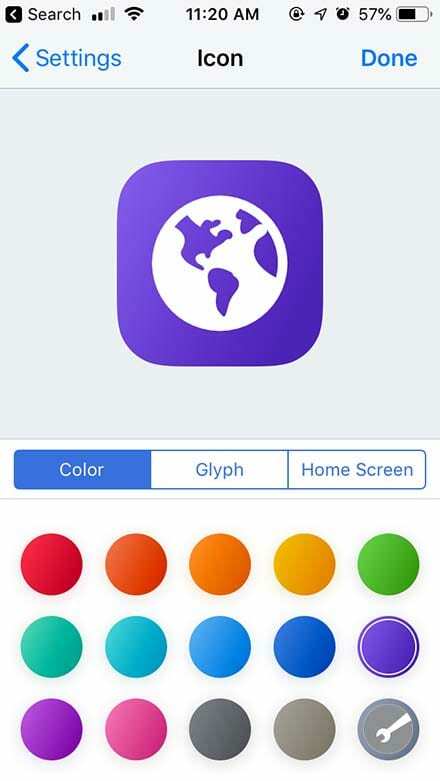
- הקש על סמל אוֹפְּצִיָה.
- כעת תוכל להתאים אישית את צבע הסמל והגליף. יש לא מעט אפשרויות לבחירה, אז תשתגע.
- לחלופין, אתה יכול להקיש על מסך הבית בצד ימין. זה יאפשר לך להעלות או לצלם תמונה עם מצלמת האייפון שלך שתשמש כסמל האפליקציה. די מגניב.
לאחר שתתאים אישית את סמל קיצור הדרך שלך (או דילגת על התאמה אישית שלו), אתה יכול למעשה להוסיף אותו למסך הבית.
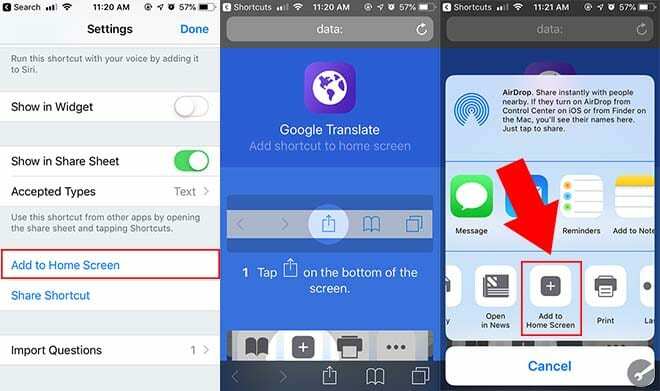
- ודא שאתה נמצא בתפריט ההגדרות של קיצור הדרך.
- גלול מטה והקש על הוסף למסך הבית.
- בשלב זה, Safari אמור להיפתח ולטעון דף אינטרנט מקומי חדש.
- כפי שהדף מייעץ, תרצה להקיש על סמל שיתוף גיליון.
- לאחר שגיליון השיתוף פתוח, גלול ימינה והקש הוסף למסך הבית.
- בחר שם לסמל מסך הבית.
- כשתסיים, לחץ לְהוֹסִיף.
כעת, אתה אמור לראות סמל אפליקציה בפועל מופיע במסך הבית שלך.
כדי להפעיל את קיצור הדרך שלך, כל מה שאתה צריך לעשות הוא להקיש עליו. זה יפתח במהירות את אפליקציית קיצורי הדרך ותפתח את קיצור הדרך שלך. אם אתה חדש בקיצורי דרך, אתה יכול ללמוד את היסודות ולחקור באמצעות המהיר הזה מדריך קיצורי הדרך של אפל.
גש והפעל קיצורי דרך באמצעות הפקודה הקולית של Siri
לבסוף, אתה יכול להגדיר פקודה קולית מותאמת אישית כדי לאפשר את קיצורי הדרך שלך. אלה מופעלים על ידי הפעלת Siri ולאחר מכן אמירת הביטוי שלך.
הנה איך להגדיר את זה.
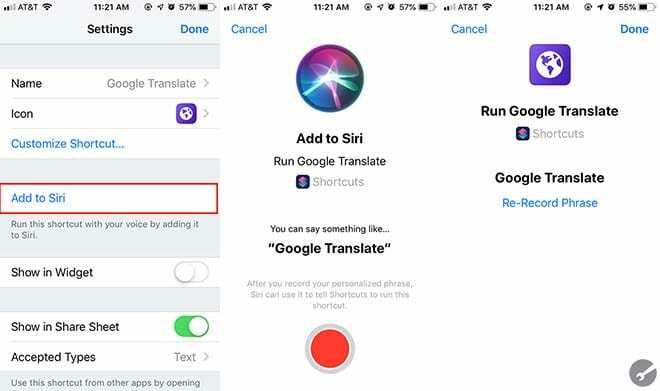
- לִפְתוֹחַ קיצורי דרך במכשיר ה-iOS שלך.
- הקש על סמל תפריט שלוש נקודות על קיצור הדרך שברצונך להוסיף לסירי.
- הקש על סמל הגדרות בפינה הימנית העליונה. זה יופיע כשני מחוונים להחלפה.
- כעת, בחר הוסף לסירי.
בשלב זה, תתבקש להקליט ביטוי מותאם אישית שישמש לגישה לקיצור הדרך. לאחר שתסיים להקליט, הקש על סיום.
עכשיו אתה יכול להפעיל את קיצור הדרך מכל מקום ב-iOS. פשוט קרא את סירי ואמור את הביטוי המותאם אישית שלך. קיצור הדרך ימשיך לפעול.
אנו מקווים שאתה הולך לנצל את מלוא הטיפים הקלים האלה שהופכים את קיצורי הדרך שלך לנגישים יותר באייפון שלך. אנא ספר לנו בתגובות למטה אם יש לך שאלות כלשהן או אם תרצה לשתף טיפ או שניים.

מייק הוא עיתונאי עצמאי מסן דייגו, קליפורניה.
בעוד שהוא מכסה בעיקר את אפל וטכנולוגיות צרכנים, יש לו ניסיון עבר בכתיבה על בטיחות הציבור, שלטון מקומי וחינוך עבור מגוון פרסומים.
הוא חבש לא מעט כובעים בתחום העיתונות, כולל סופר, עורך ומעצב חדשות.